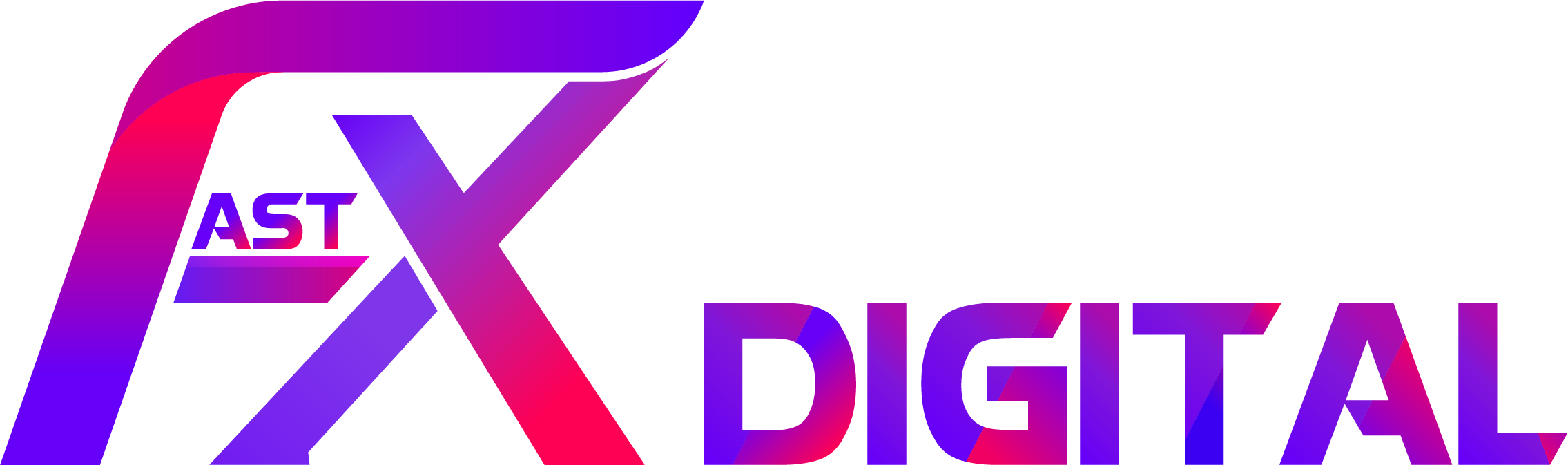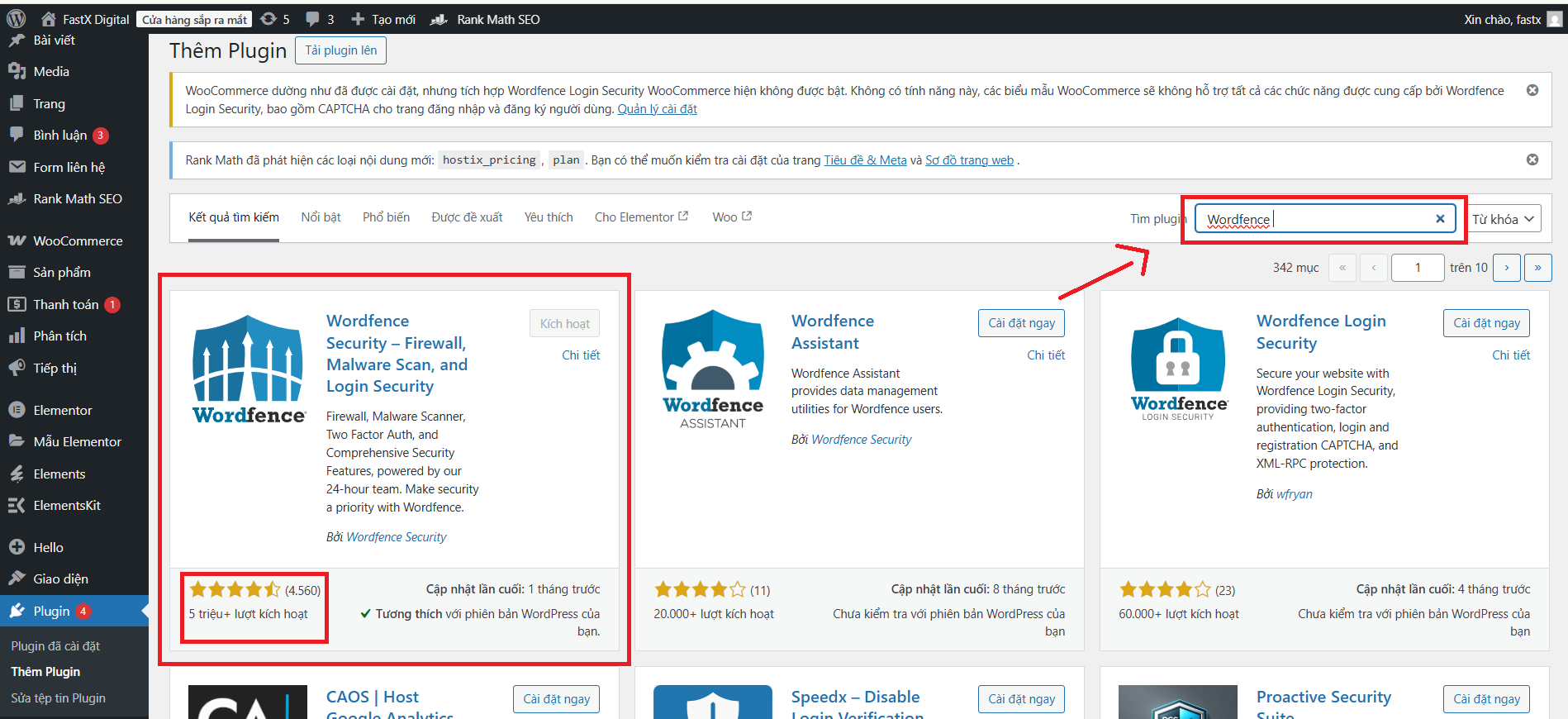Trong thế giới số đầy rẫy nguy cơ tấn công mạng, bảo vệ website WordPress khỏi mã độc, spam và truy cập trái phép là nhiệm vụ quan trọng hàng đầu. Wordfence Security – plugin bảo mật mạnh mẽ và phổ biến – là lựa chọn đáng tin cậy được hàng triệu quản trị viên tin dùng. Bài viết dưới đây sẽ giúp bạn hiểu rõ về plugin này, từ ưu – nhược điểm cho đến hướng dẫn cài đặt và cấu hình chi tiết từng bước.
1. Giới thiệu về Wordfence Security
Wordfence Security là một trong những plugin bảo mật WordPress phổ biến nhất hiện nay, với hơn 5 triệu lượt kích hoạt. Được tích hợp tường lửa ứng dụng web (WAF), công cụ quét mã độc, bảo mật đăng nhập hai lớp (2FA) và giám sát lưu lượng, Wordfence bảo vệ website của bạn trước các cuộc tấn công như SQL injection, brute-force, DDoS…
Việc cài đặt plugin này đặc biệt quan trọng với những website đang hoạt động trên dịch vụ hosting chất lượng cao, giúp tối ưu cả về bảo mật lẫn hiệu suất vận hành.
Tại sao chọn Wordfence Security?
– Miễn phí & Premium: Phiên bản Free đã đủ mạnh cho blog và website nhỏ.
– Cập nhật thường xuyên: Firewall rules và malware signatures luôn được cập nhật.
– Dễ sử dụng: Giao diện trực quan, quy trình cài đặt nhanh chóng.
2. Ưu & Nhược điểm của Wordfence Security
| Ưu điểm | Nhược điểm |
|---|---|
| 🔒 Tường lửa ứng dụng web (WAF) chặn hầu hết cuộc tấn công phổ biến. | 🕒 Firewall rules trên bản Free bị delay 30 ngày. |
| 🔍 Quét mã độc và kiểm tra tính toàn vẹn file tự động. | 💾 Tiêu tốn tài nguyên máy chủ khi quét sâu (scan). |
| 👥 Xác thực hai yếu tố (2FA) tăng cường bảo mật đăng nhập. | 📧 Nhiều thông báo email có thể gây “spam” nếu chưa cấu hình. |
| 📈 Giám sát lưu lượng và cảnh báo thời gian thực. | 💸 Phiên bản Premium khá tốn kém ($149/năm). |
| ⚙️ Dễ dàng cấu hình với wizard hướng dẫn từng bước. | ❓ Một số tính năng nâng cao chỉ có ở bản trả phí. |
3. Các Bước Cài Đặt & Kích Hoạt Wordfence Security
Bước 1: Truy cập mục Plugin
-
Đăng nhập Dashboard WordPress.
-
Chọn Plugin → Cài mới (Add New).
Bước 2: Tìm kiếm Wordfence
-
Tại ô tìm kiếm, nhập “Wordfence Security”.
-
Plugin “Wordfence Security – Firewall, Malware Scan, and Login Security” sẽ xuất hiện đầu tiên.
Bước 3: Cài đặt plugin
-
Nhấn nút “Cài đặt ngay” (Install Now) bên dưới plugin Wordfence.
-
Chờ vài giây để quá trình tải và cài hoàn tất.
Bước 4: Kích hoạt plugin
-
Sau khi cài xong, nút “Cài đặt” đổi thành “Kích hoạt” (Activate).
-
Nhấp Activate để bật plugin
- Sau khi kích hoạt plugin, website của bạn được thông báo nhận giấp phép WORDFENCE

Hướng Dẫn Cài Đặt Plugin Wordfence Security Trên WordPress
Bước 5: Chọn phiên bản sử dụng
-
Wordfence đề xuất gói Premium có real-time updates, nhưng bạn có thể chọn “No Thanks” để dùng bản Free (chấp nhận delay 30 ngày).
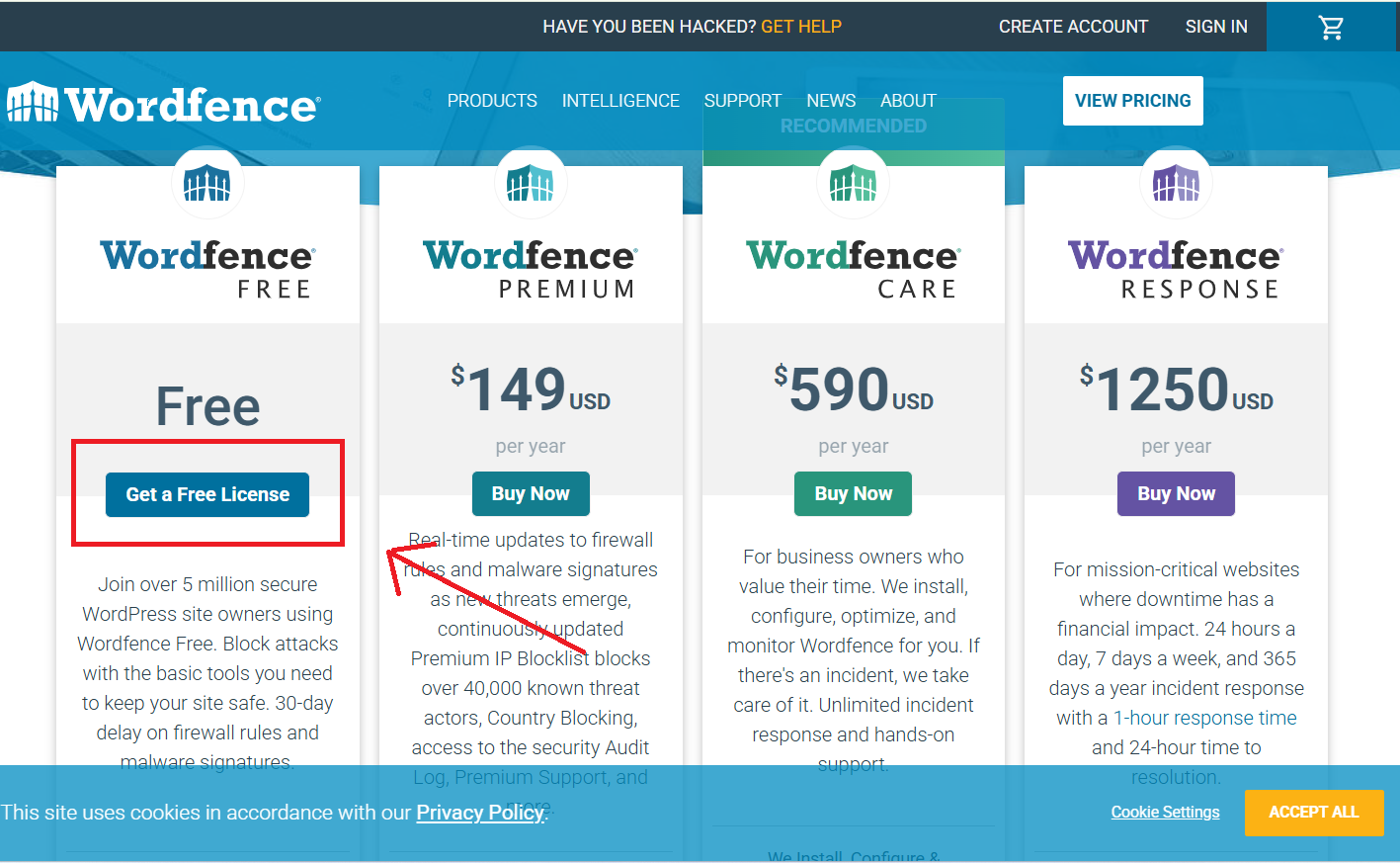
lựa chọn các gói Wordfence Security
2. Xác nhận “I’m OK waiting 30 days…” để hoàn tất.
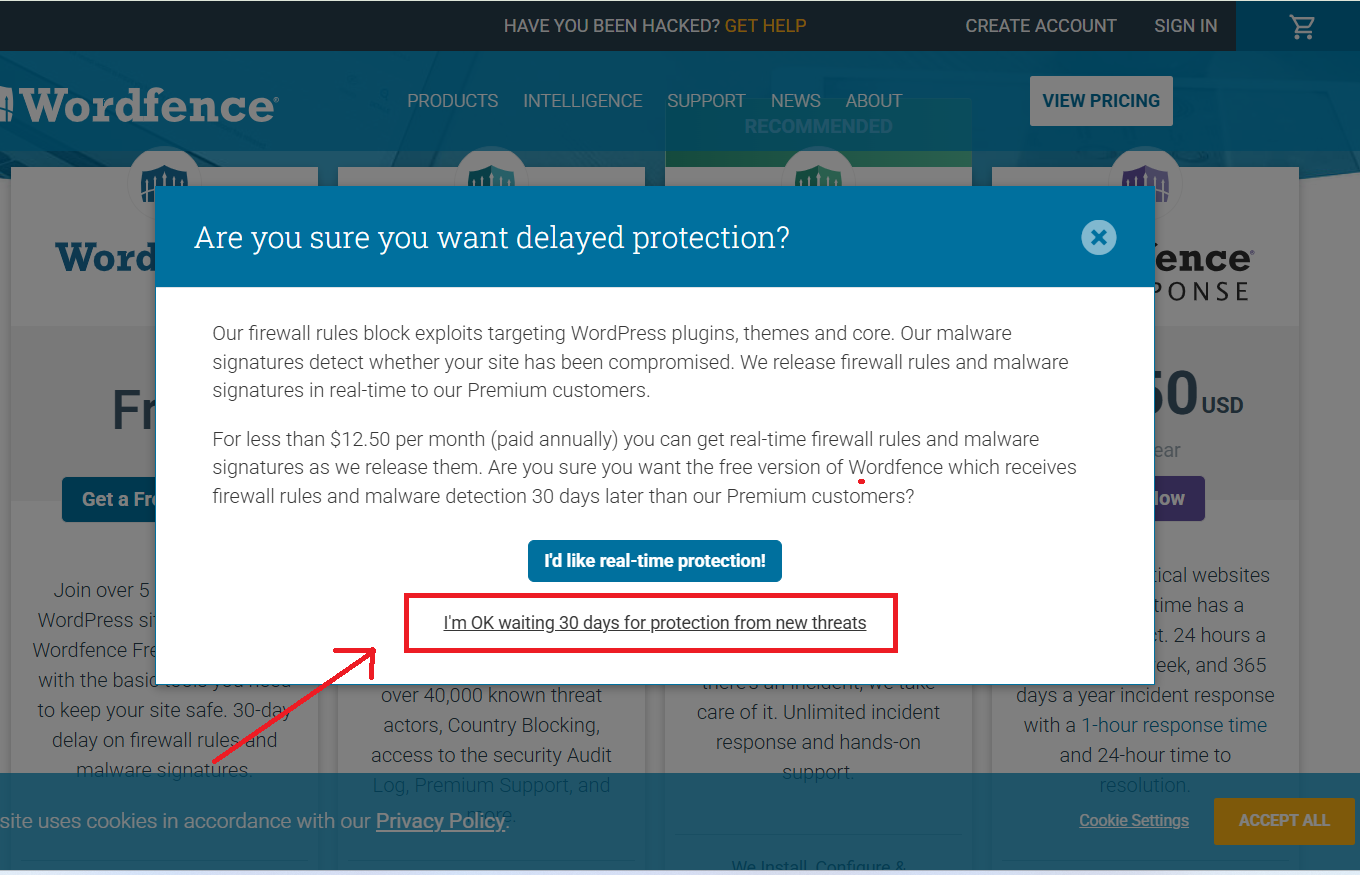
Bước 6: Nhập địa chỉ email quản trị
-
Plugin sẽ hiển thị form yêu cầu Email nhận thông báo bảo mật.
-
Nhập email bạn đang sử dụng và đánh dấu ✓ “I have read and agree…”.
- Chọn Register để tiếp tục.
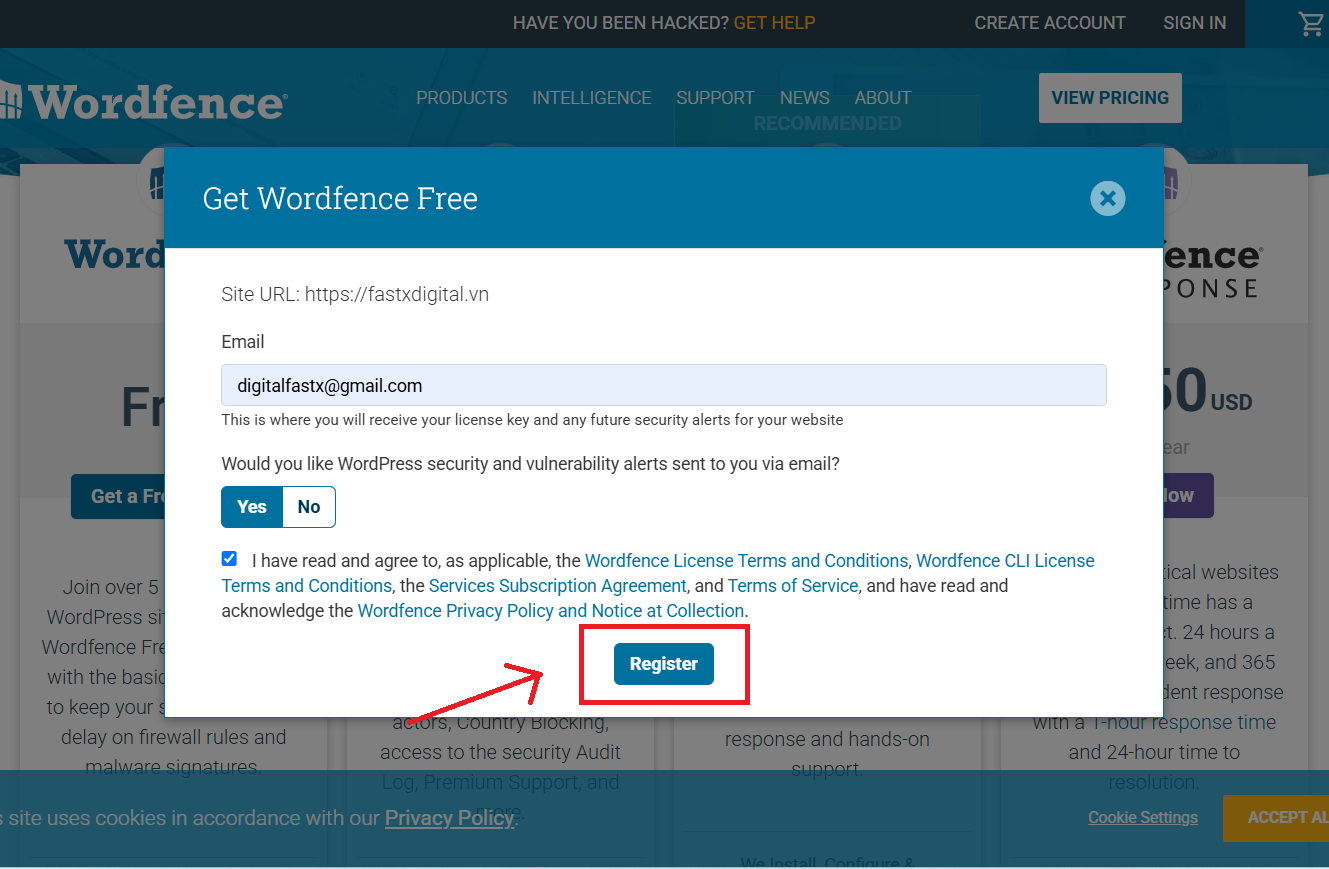
Nhập địa chỉ email quản trị
Bước 7: Cài đặt giấy phép (License)
-
Kiểm tra hộp thư email bạn đã nhập, tìm mail từ Wordfence chứa liên kết “Install My License Automatically”.
-
Nhấn vào link/nút trong email để plugin tự động cài license trên website. Sau đó chấp nhận cài đặt giấy phép miến phí và bạn sẽ truy cập được vào ảng điều khiển của Wordfence
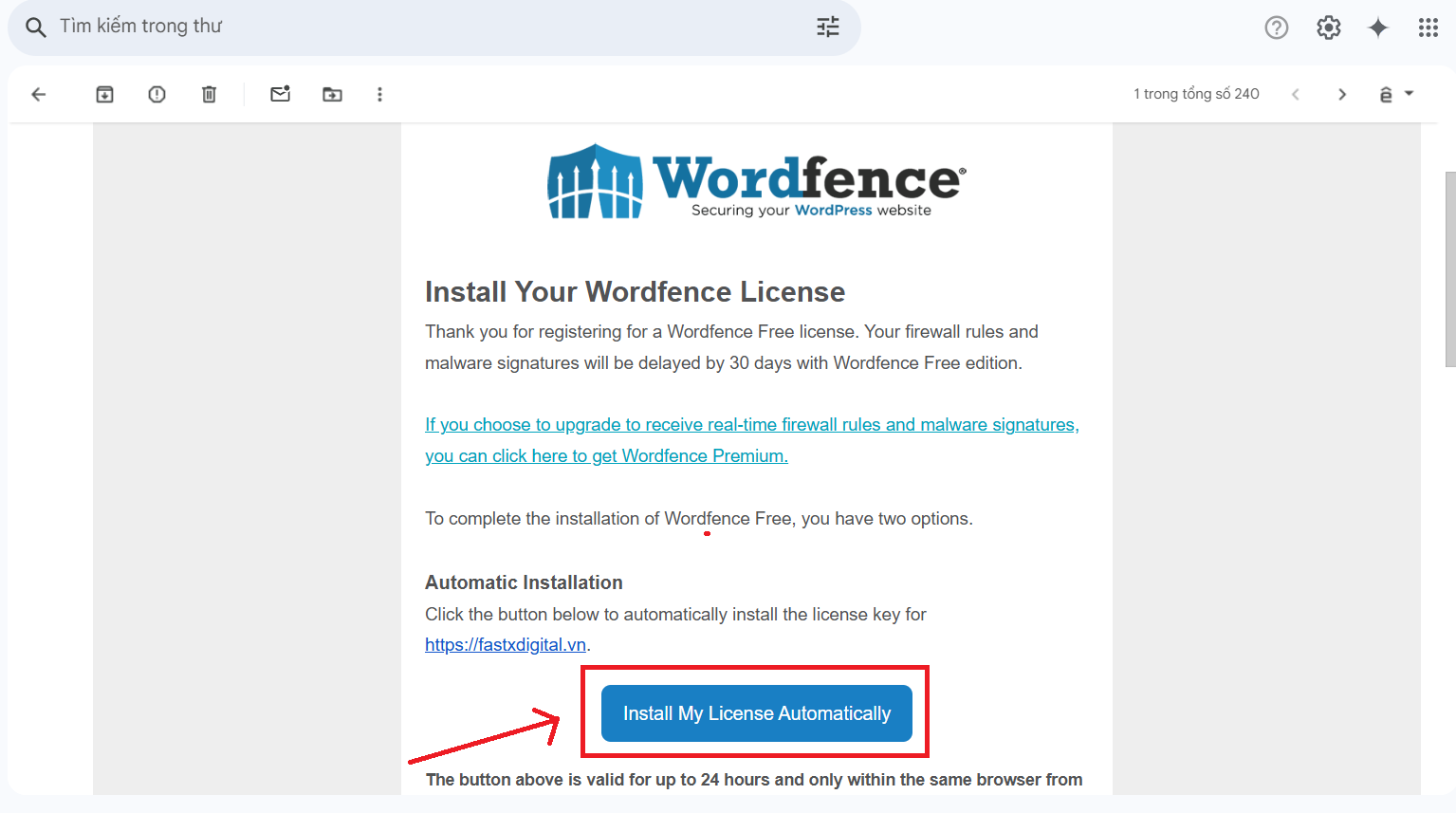
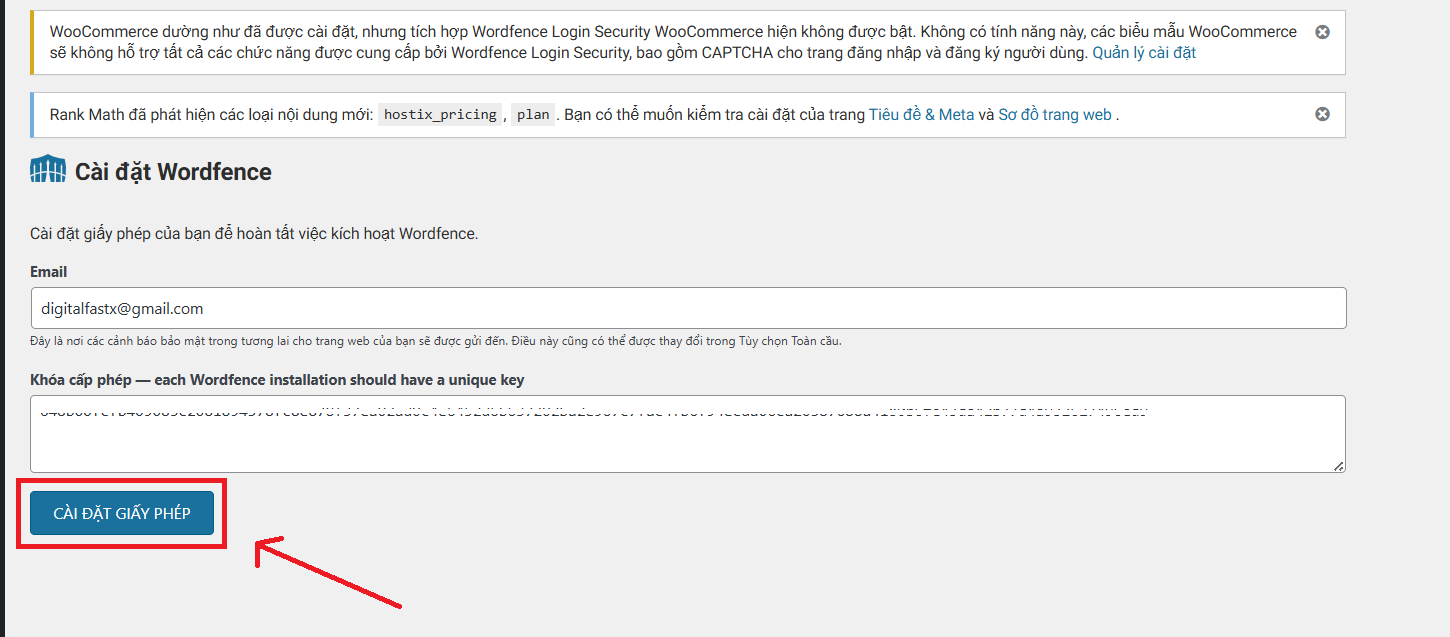
cài đặt giấy phép Wordfence Security miễn
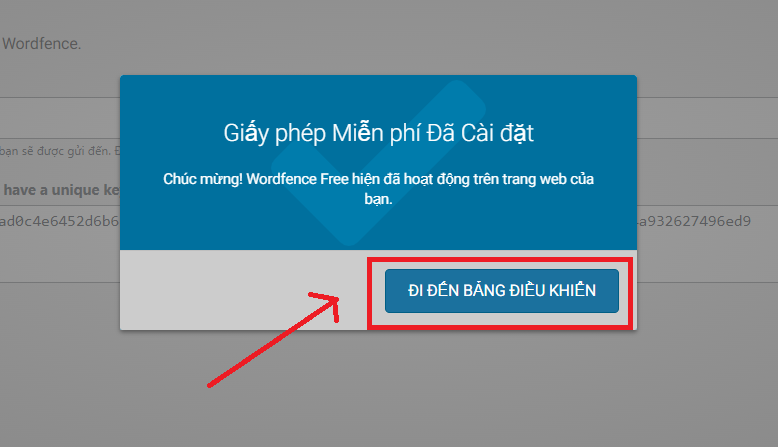
Đi đến bảng điều khiển của Wordfence Security
Bước 8: Hoàn tất cài đặt và theo dõi website
-
Tại đây, bạn có thể theo dõi các cảnh báo bảo mật, quét mã độc, cấu hình firewall, và nhiều công cụ bảo vệ khác. Giao diện trực quan, dễ sử dụng, giúp bạn quản lý an ninh website một cách hiệu quả.
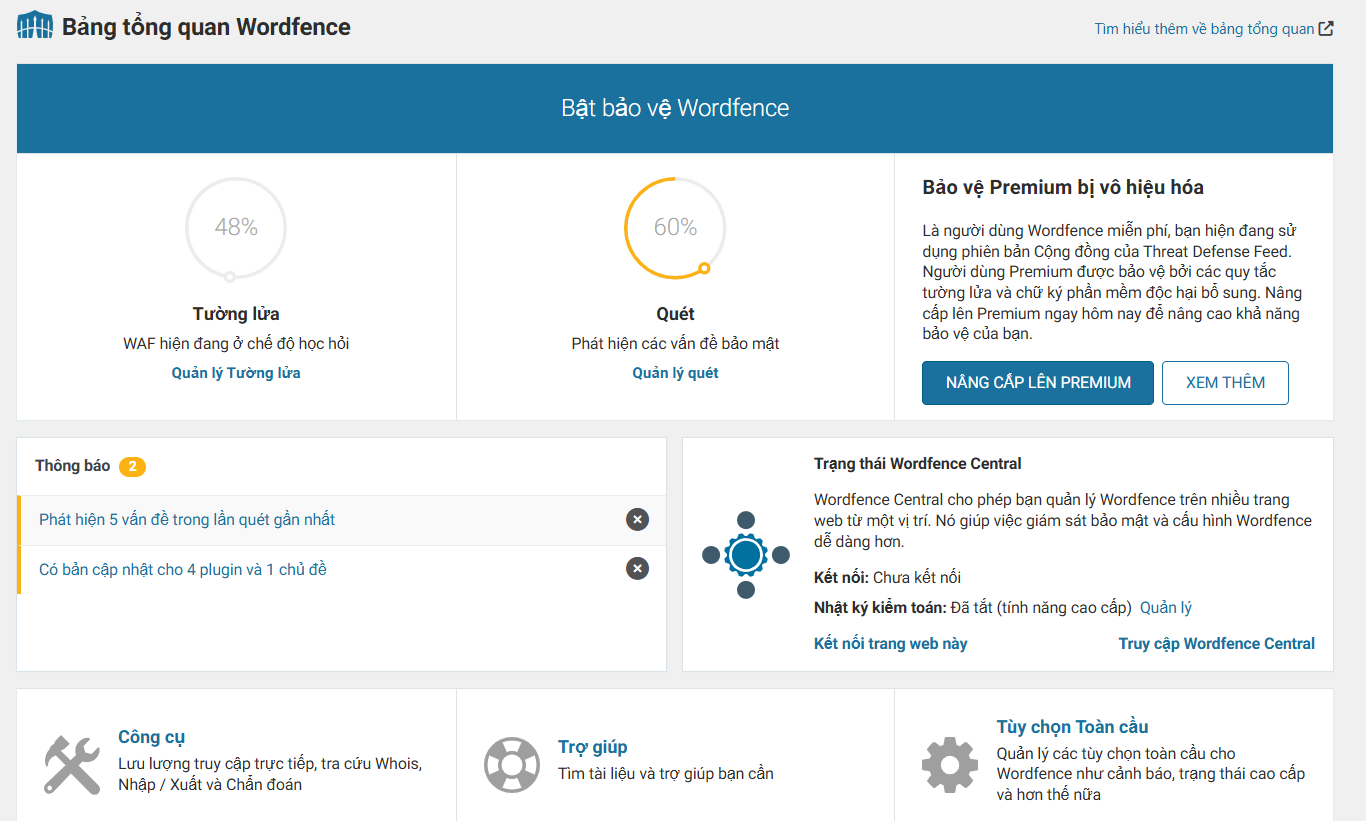
Giao diện Plugin Wordfence Security Trên WordPress
Chúc mừng bạn đã cài đặt thành công Wordfence Security – một trong những plugin bảo mật mạnh mẽ và phổ biến nhất cho WordPress. Đừng quên thường xuyên kiểm tra các cảnh báo và cập nhật để giữ cho website luôn an toàn!
Xem thêm: Hướng Dẫn Chi Tiết Tạo Website Bằng WordPress Đẹp, Chuẩn SEO 2025
4. Kết luận
Wordfence Security là một công cụ bảo mật mạnh mẽ và dễ dùng dành cho mọi website WordPress. Khi kết hợp cùng dịch vụ tên miền và hosting uy tín, bạn hoàn toàn có thể yên tâm về độ an toàn và hiệu suất vận hành website của mình.
>>> Nếu bạn cần hỗ trợ cài đặt, bảo trì website hoặc tư vấn về các giải pháp Digital Marketing, đừng ngần ngại liên hệ với chúng tôi qua fanpage FastX Digital – đội ngũ luôn sẵn sàng đồng hành cùng bạn!